まずは、先の記事でログインした直後から話がスタートです。
ログインした直後の画面(以下を参照)から、Developer Portal (赤い矢印で示したメニュー)に入ります。
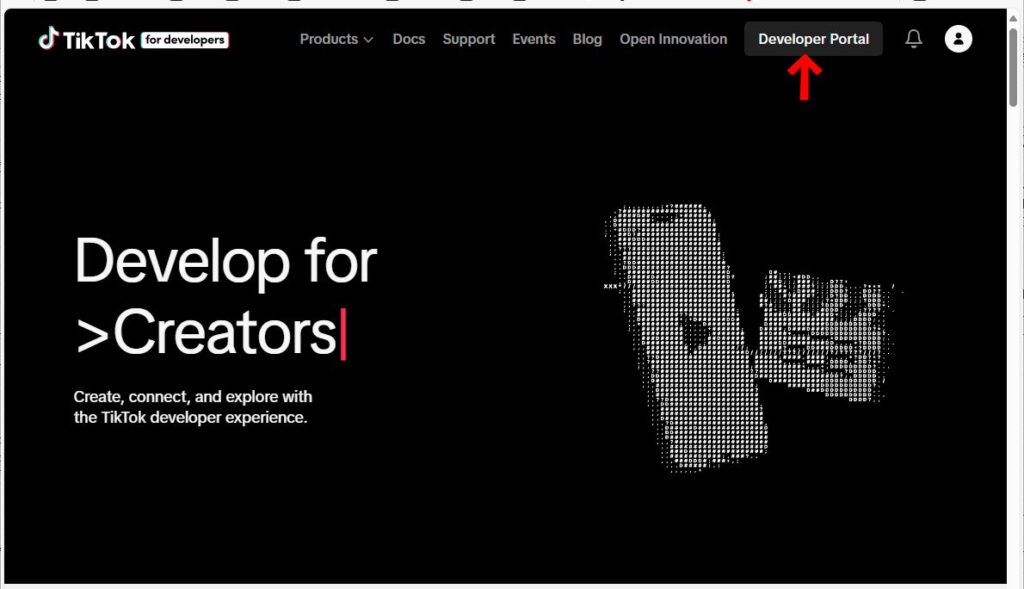
そこで表示されたメニューで、Manage appsを選択します(下図)
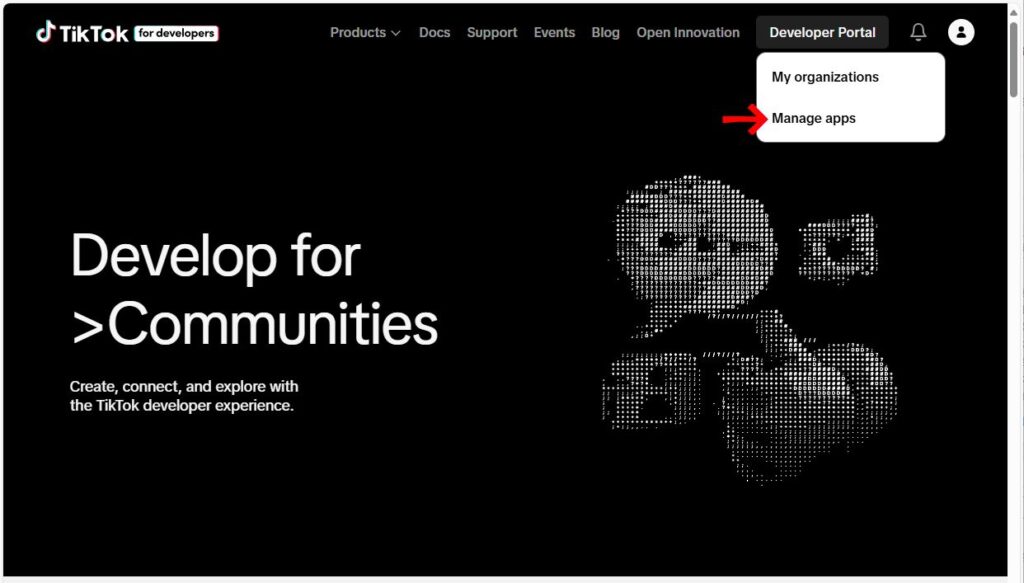
そーすると、アプリケーション管理(Manage apps)画面にいきます。当然、最初に登録(サインアップ)した直後では、何も登録されていません(下図)。
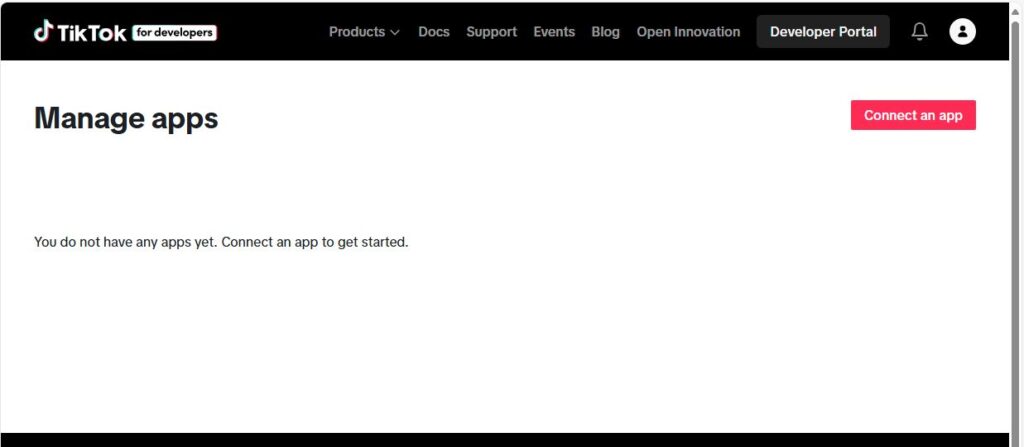
この画面から、右上の赤いボタンの「Connect an app」をクリックして新しいアプリケーションを作りますよ、という情報を登録します。クリックして表示されるのが次の画面。
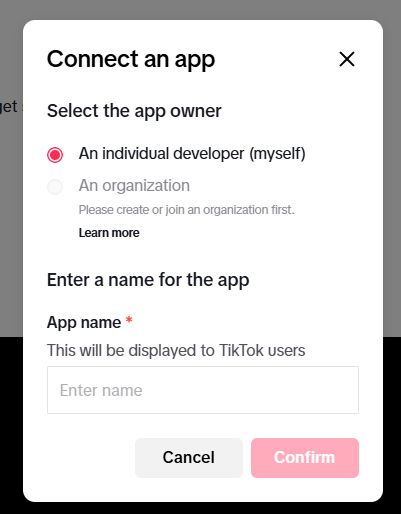
ラジオボタンの選択は、独立した個人がやろうとしてんのか、それとも何等かの組織としてやろうとしてんのか?と聞いてます。この記事をご覧になってる方々なら、おそらくは個人でありましょうから、これは変更なし。
その下には、これから作成しようとしているアプリケーションの名前を入力します。ここでの入力は、英語(アルファベット)で短めにしておいたほうが無難なようです。これがこのまま審査に出されるそうですから、くれぐれも無難に。
入力したら、右下のConfirmボタンの赤色が濃くなって活性化しますから、ボタンをクリックです。
すると、新しいアプリケーションとして登録され、アプリケーション管理画面にそれが表示されます(下図)。
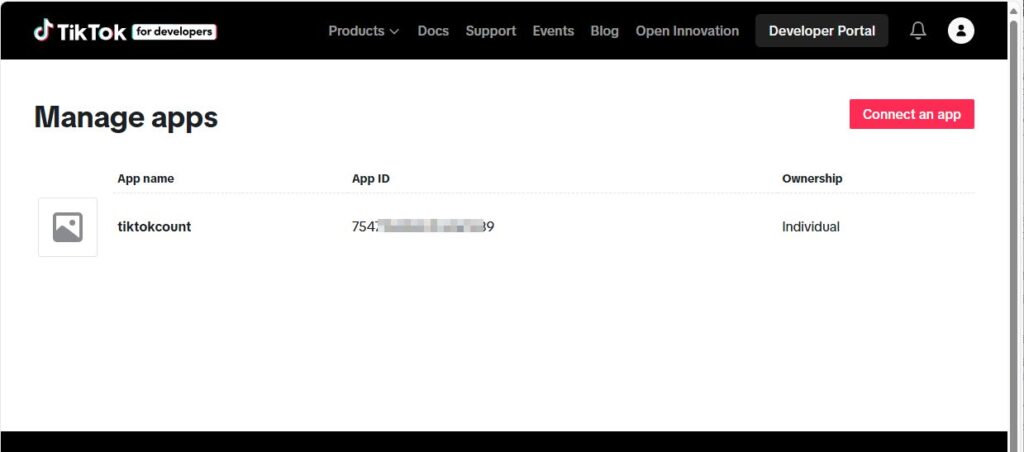
今登録したアプリケーション名のところをクリックすると、詳細入力画面に遷移します(下図)。
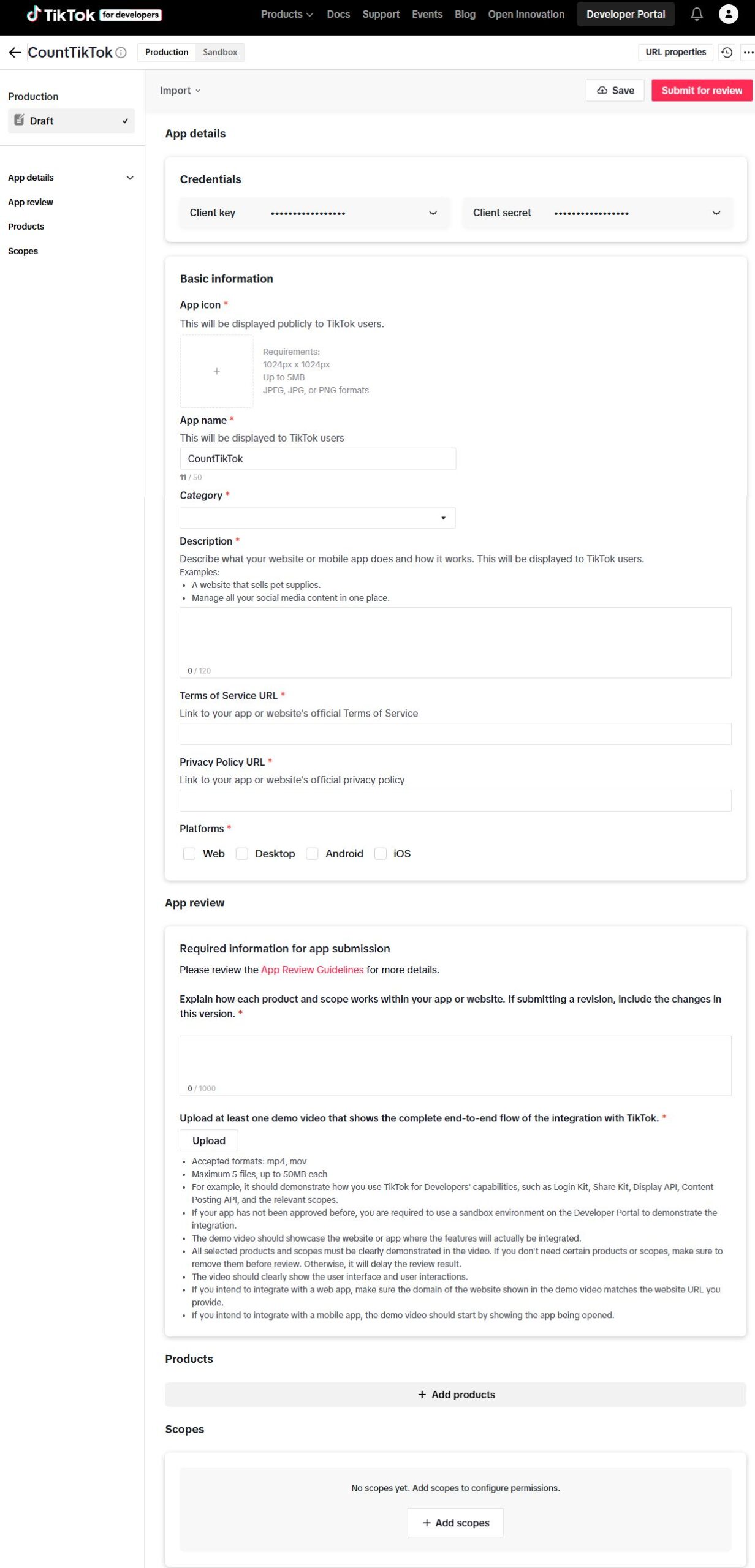
これはアプリケーションの詳細について登録する画面ですが、ここではこれから開発するので、Sandboxでテストできる最低限の情報だけ入力することにします。っつーことで、最初にSandboxに切り替えてから、以下を入力いたしましょう。
- App name:これはさっき入力したままのテキストが表示されている筈ですので、変更しなくていいです。変更することはできますが、入力できるのは英数字のみ。あまり長いとよろしくないみたい。
- Category:これから作ろうとするアプリの用途のジャンルを決めます。Sandboxの段階ではあまり影響はなく、また審査提出前なら後でも変更可能とのこと。
なお、上記については審査によるAPI可否には影響しないそうです。主たる目的が変わった場合は、後で変更してもOKだそうで。
- Description:審査側にアプリケーションの内容を伝える簡単な説明文。英語で簡潔に書かねばなりません。例えば、今回作ろうとしている「TikTok 動画の指標(総視聴回数、いいね数、投稿時間、再生時間、解像度)を表示する個人用ツール」であれば、「A personal tool that shows my TikTok video metrics: total views, likes, posted time, duration and resolution.」。英語が苦手でも、Google先生に翻訳してもらえばOK。とにかく簡潔に。
- Terms of Service URL / Privacy Policy URL:前者は利用規約、後者はプライバシーポリシーです。これらについてはSandboxだけなら空で進めることが多いそうですが、将来の審査用に簡易でよいので作っておくとスムーズなんだそうで。ただ、入力しようとすると、DNSのTXTレコードに必要な設定をしておかないと正常に登録できませんので、要注意。
- Platforms:Web にチェックをしておきます。
- App review: Sandboxで開発している間は入力不要です。本番に移行する前に登録しましょう。
- Products: Add Productsをクリックすると、以下の画面が表示されます。
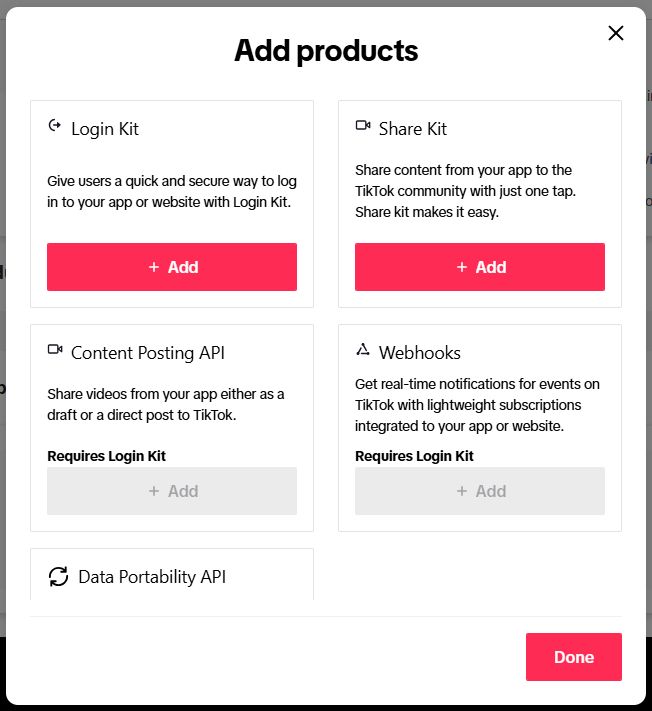
今、必要なのはLogin Kit(自作するアプリからTikTokにログインするために必要らしい)ですな。
- Scopes: 「Add scopes」をクリックして、user.info.profileとvideo.list、user.info.statsを追加します。前者はログインしているユーザのプロファイルを見るため、2番めは各動画のデータを取得するため、3番目はアカウント全体の統計(総いいね数、フォロワー数など)を取得するためです。
全ての入力を終えたら画面の右上のSaveを忘れないこと。
ただしSandboxモードになっている時は、右上のボタンは「apply changes」になっているので、やはりクリックを忘れないこと。
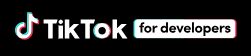
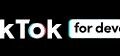
コメント